
【初心者向け】暗号資産(仮想通貨)の買い方を解説!

まずはビットコイン(BTC)とはどのような暗号資産(仮想通貨)か、簡単におさらいしましょう。
ビットコイン(BTC)は暗号資産(仮想通貨)の一種で、サトシ・ナカモトと名乗る人物によって発表された論文に基づき、開発・運用が開始されました。2021年9月1日現在、ビットコイン(BTC)は2,500種類以上存在する暗号資産(仮想通貨)の中で、最も時価総額が高く、取引量の多い銘柄です。
ビットコイン(BTC)の特徴として、最大発行数量が設定されていることがあげられます。発行上限は2,100万枚に設定されており、2021年9月1日現在、全体の約90%に当たる約1880万枚が発行・流通しています
ビットコイン(BTC)を購入するための準備を進めていきます。
ビットコイン(BTC)をはじめとする暗号資産(仮想通貨)を購入する際は、暗号資産(仮想通貨)取引所で口座を開設する必要があります。GMOコインでは、大きく分けて次の2つの手続きを行うことで、口座開設が完了となります。
本人情報の登録
本人確認書類の提出
それぞれの手順についてみていきましょう。
なお、この記事ではスマートフォンからの登録方法についてご紹介します。
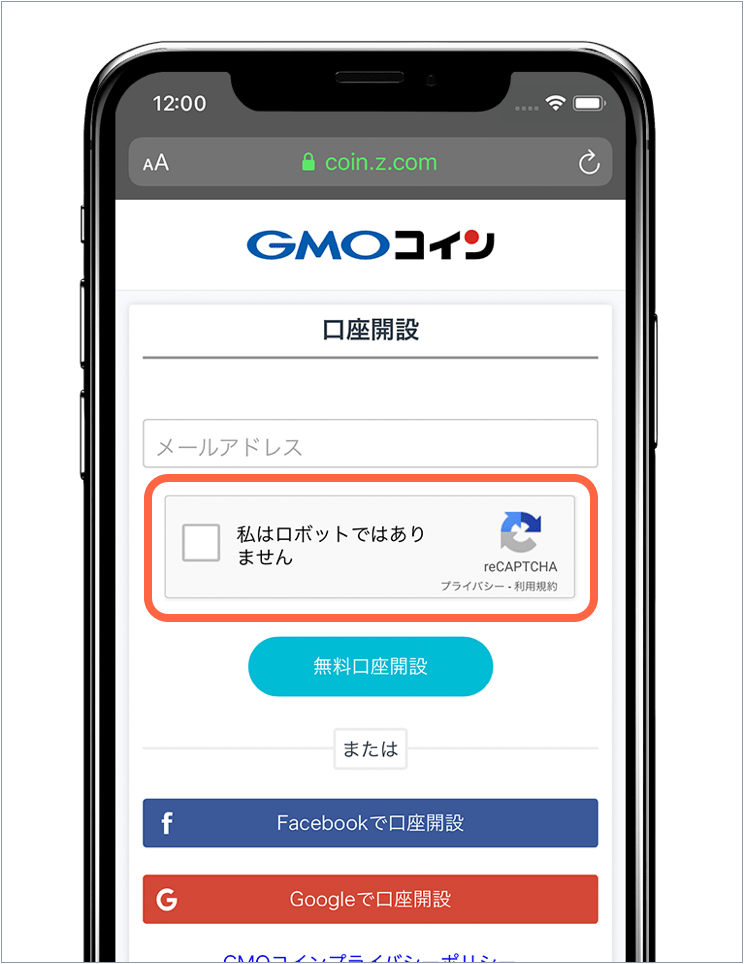
まずはメールアドレスの登録を行います。GMOコインの口座開設ページにアクセスします。
(https://coin.z.com/jp/member/signup)
【口座開設】の画面が表示されますので、利用するメールアドレスを入力し、「私はロボットではありません」のチェックボックスをタップして、[無料口座開設]をタップします。
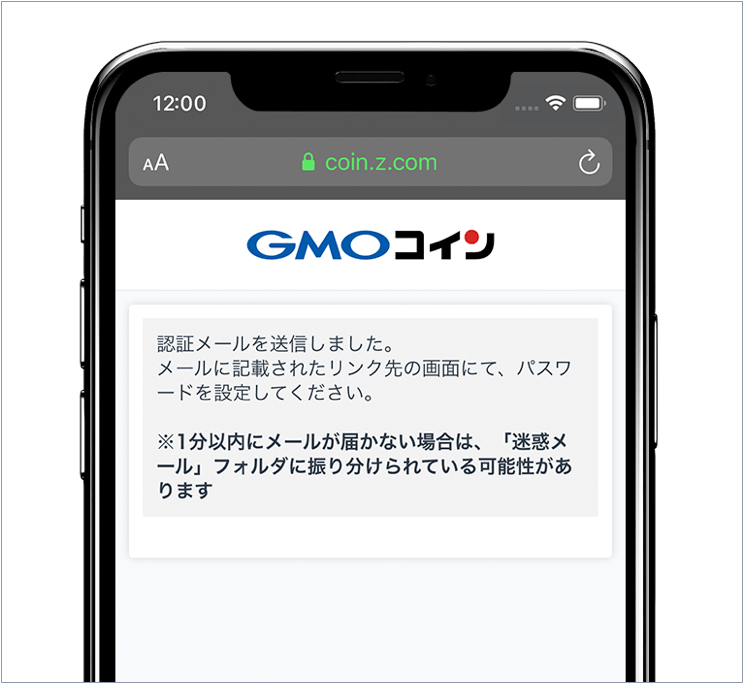
「認証メールを送信しました。」という文章で始まる画面に切り替わった後、登録したメールアドレスにGMOコインからのメールが届いているか確認します。
「【GMOコイン】登録メールアドレスのご確認」という件名のメールを確認できましたら、そのメール内にあるパスワード設定用のURLをタップします。
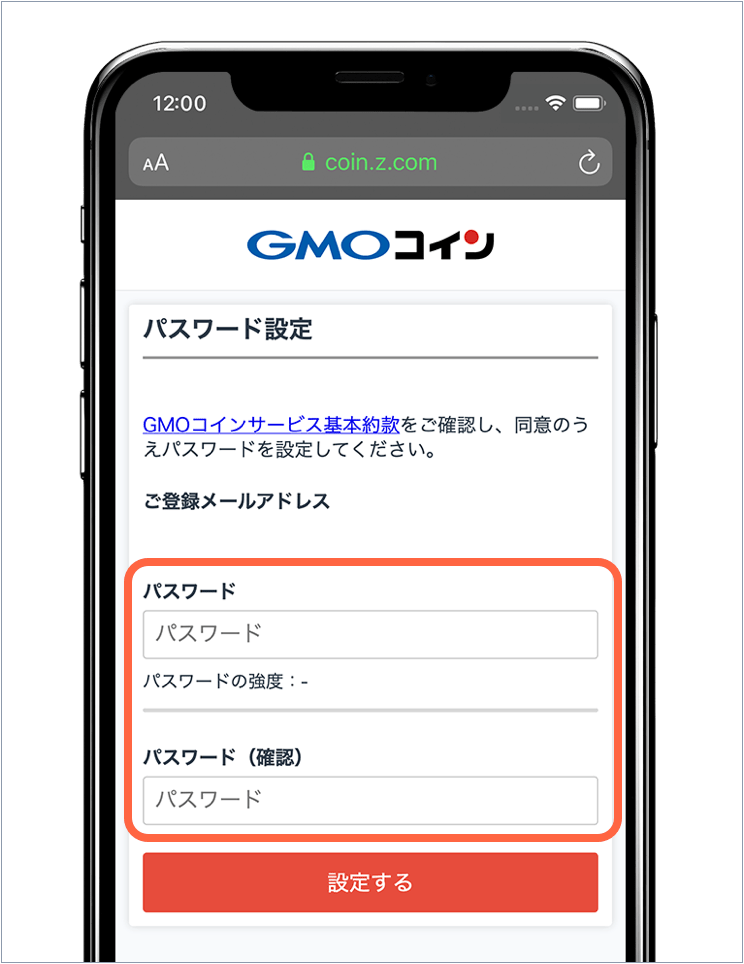
【パスワード設定】の画面が表示されますので、パスワードの設定を行います。パスワードの入力が終わりましたら、確認のために同じパスワードを入力し、[設定する]をタップします。
これでメールアドレスの登録と、パスワードの設定は完了です。
次に、【パスワード設定完了】の画面にある、[ログイン画面へ]をタップします。
遷移後の画面で、先ほど登録したメールアドレスとパスワードを入力し、[ログイン]をタップします。
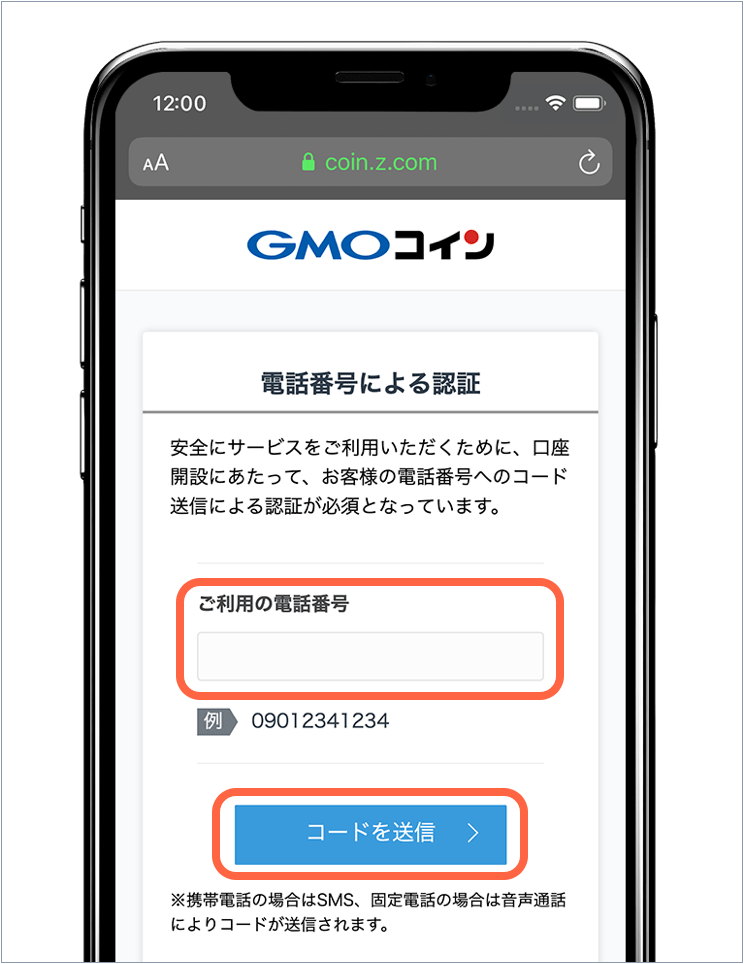
【電話番号による認証】の画面が表示されますので、お使いの携帯電話の番号または固定電話の番号を、「-」(ハイフン)なしで入力します。入力後、[コードを送信]をタップします。
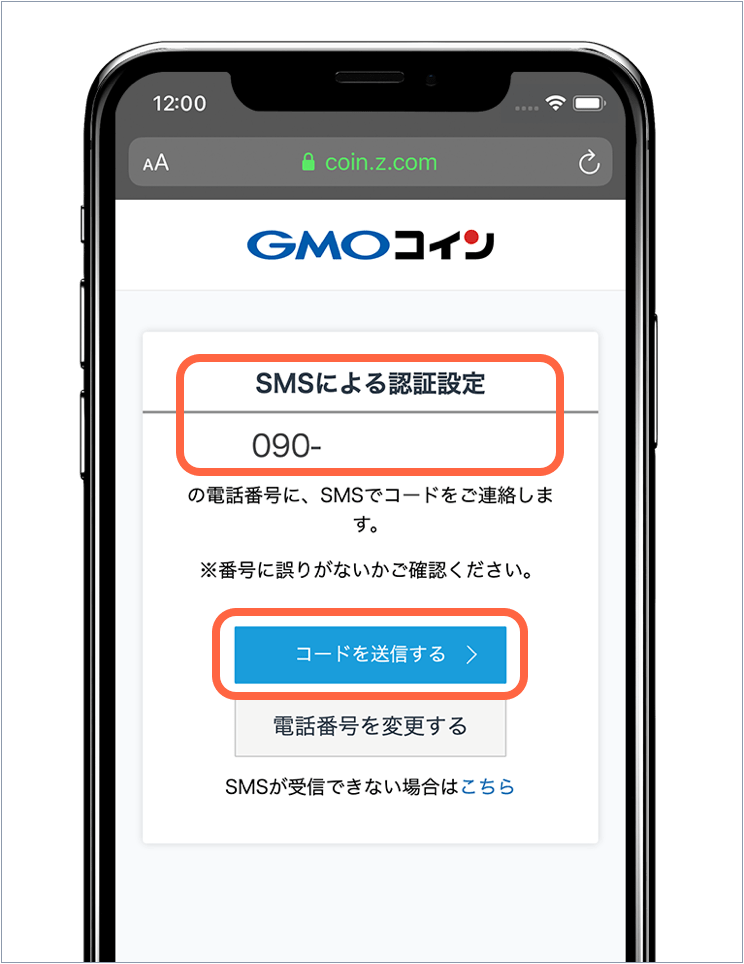
【SNSによる認証設定】の画面が表示されますので、お使いの電話番号で間違いないことを確認できましたら、[コードを送信する]をタップします。
通常数十秒以内で、自動音声通話かSMS(ショートメッセージサービス)が、入力した番号に届きます。そこで案内された6桁の数字(これを「2段階認証コード」と呼びます)を画面に入力し、[認証する]をタップします。
これで、2段階認証の設定は完了です。
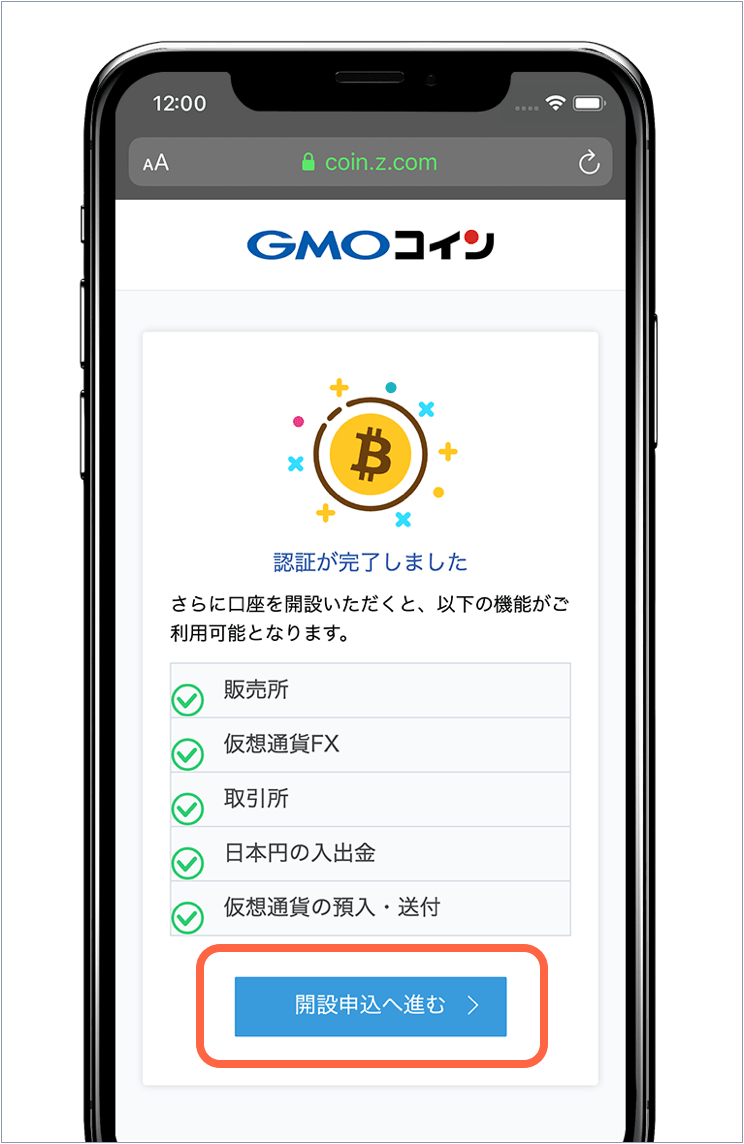
【認証が完了しました】の画面が表示されますので、画面の下にある、[開設申込へ進む]をタップします。
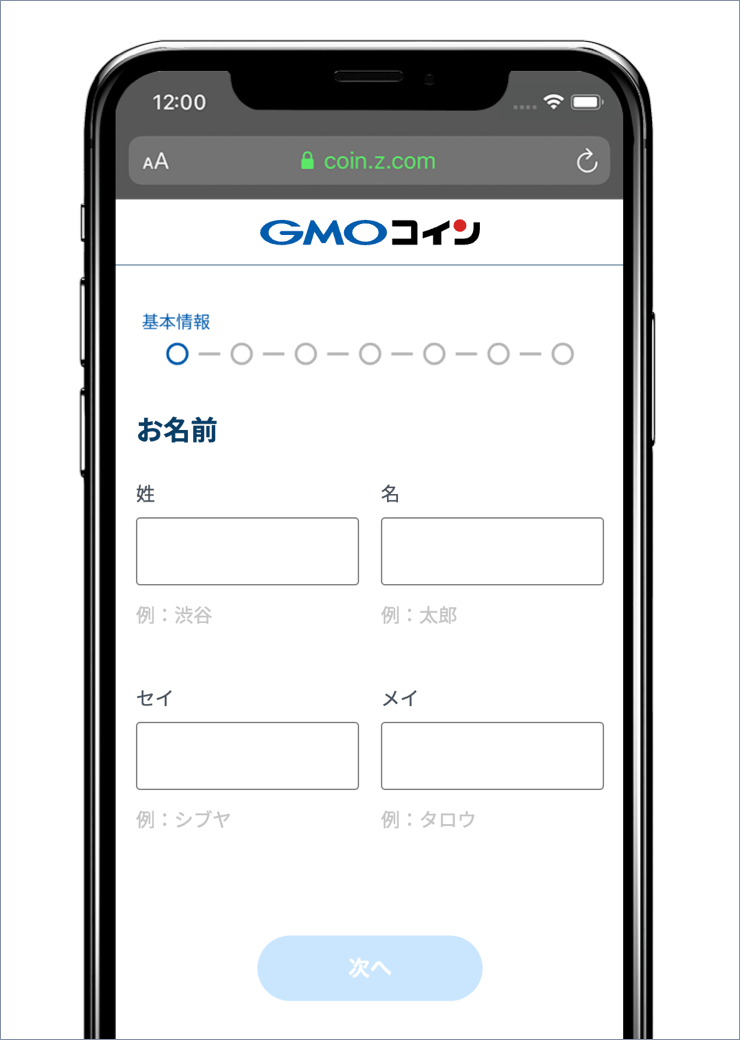
お客様に関する情報の入力画面に切り替わりますので、ご自身の情報を入力または選択します。
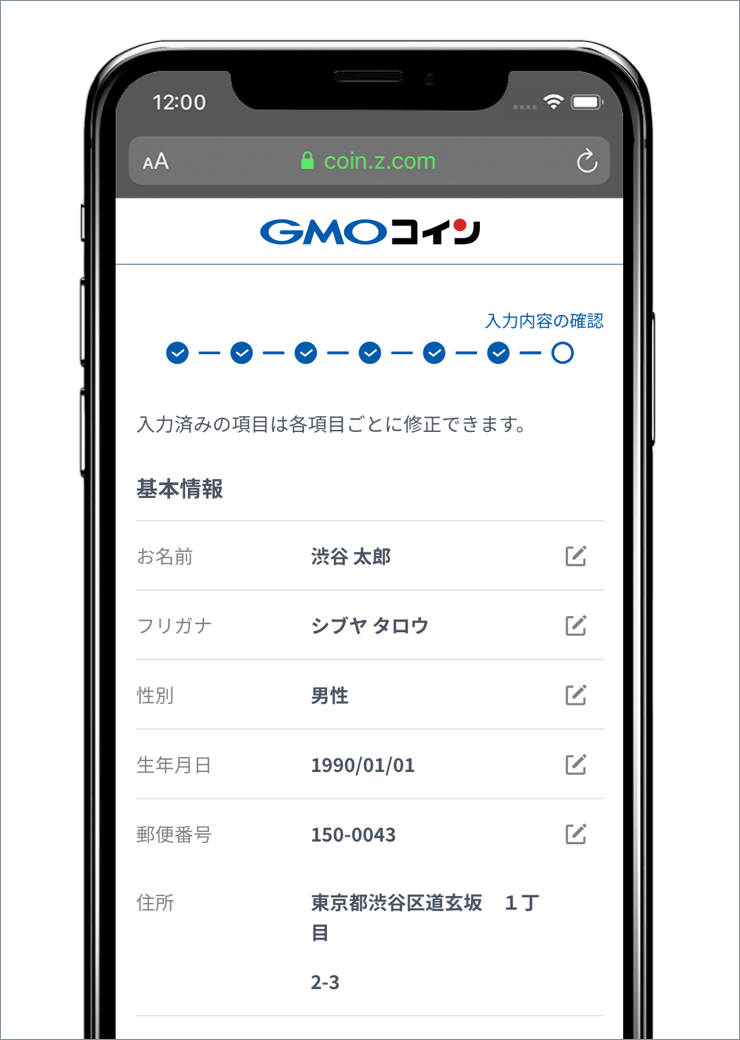
お客様に関する情報の入力が終わったら、【入力内容の確認】画面で入力した情報に間違いがないか確認します。
ページ下にある各利用規約をもれなくご確認ください。それぞれの規約名を選択すると、詳細ページに切り替わります。規約の確認が完了し、ご同意いただける場合は、チェックボックスにチェックを入れて[ご本人確認書類の提出へ]を選択してください。
以上でお客様に関する情報の登録は完了です。
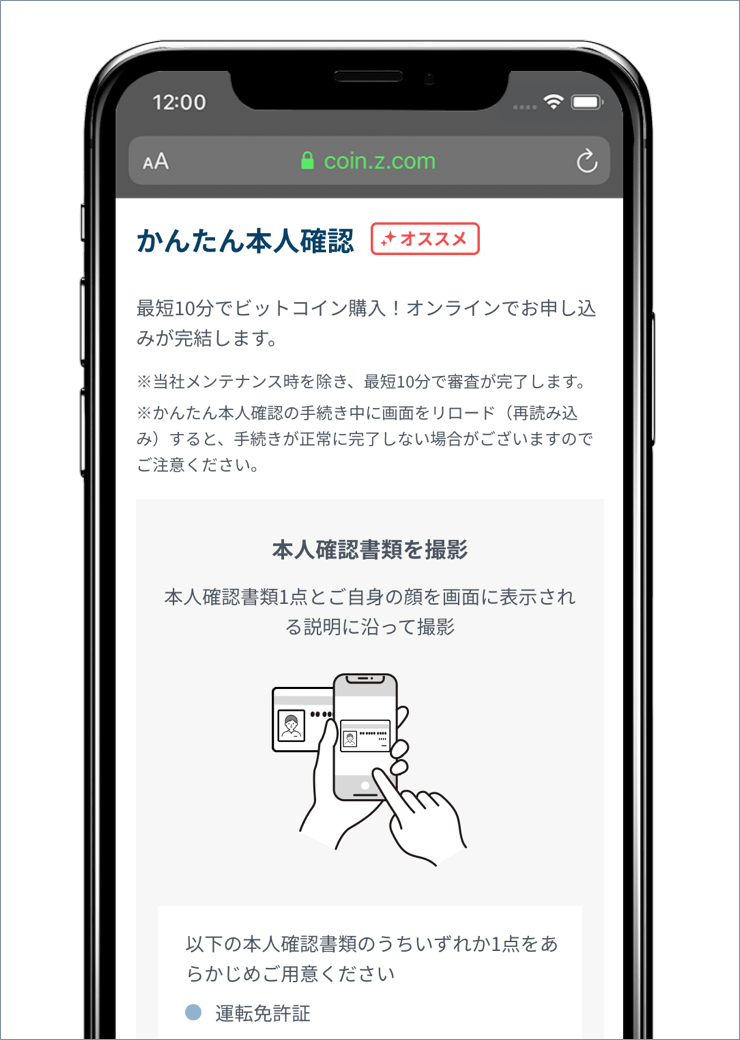
①「かんたん本人確認」(ご自身の顔と本人確認書類1点を撮影する方法)
②「画像アップロード」(本人確認書類を2点アップロードする方法)
のいずれかを選択し、本人確認書類の提出を行います。
①「かんたん本人確認」
「かんたん本人確認」はスマートフォン限定のサービスです。以下6点の本人確認書類のうち、いずれか1点を事前に用意する必要があります。
運転免許証
マイナンバーカード(通知カード不可)
特別永住者証明書
在留カード
運転経歴証明書
住民基本台帳カード(顔写真あり)
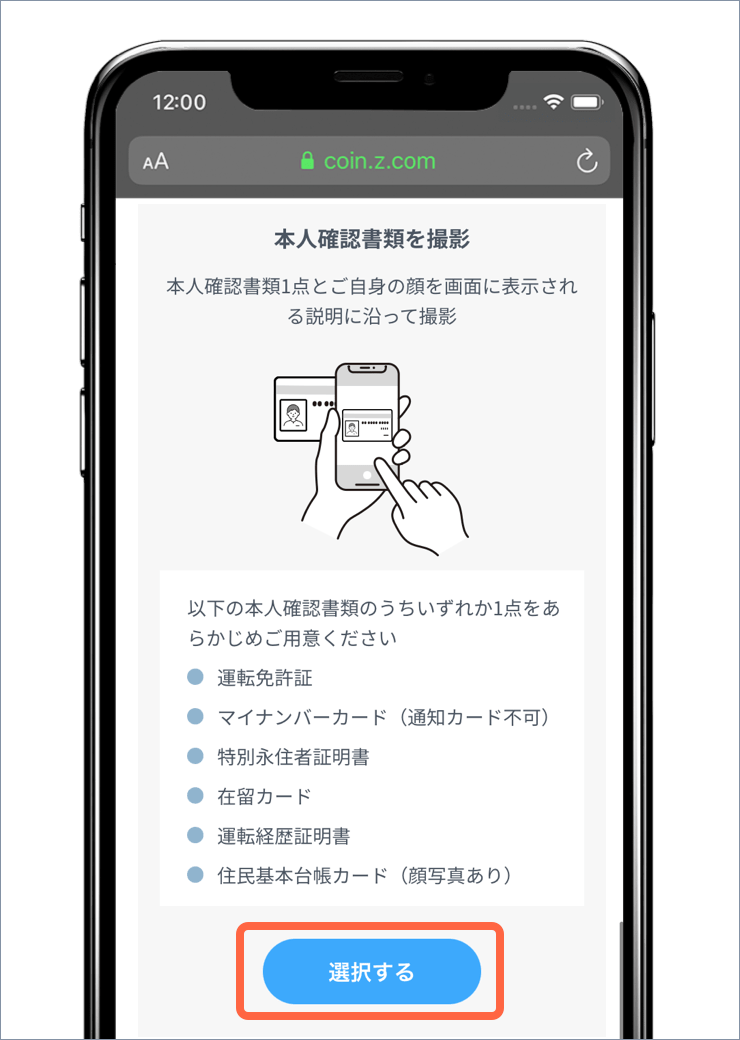
「かんたん本人確認」を希望する場合は、「かんたん本人確認」の[選択する]をタップします。
外部の本人確認サイトに遷移しますので、画面の指示にしたがって、「本人確認書類」と「お客さまの顔」を撮影します。その後、GMOコインにより開設審査が行われ、審査に通過するとGMOコインから「【GMOコイン】口座開設コード入力のお願い」という件名のメールが届きます。
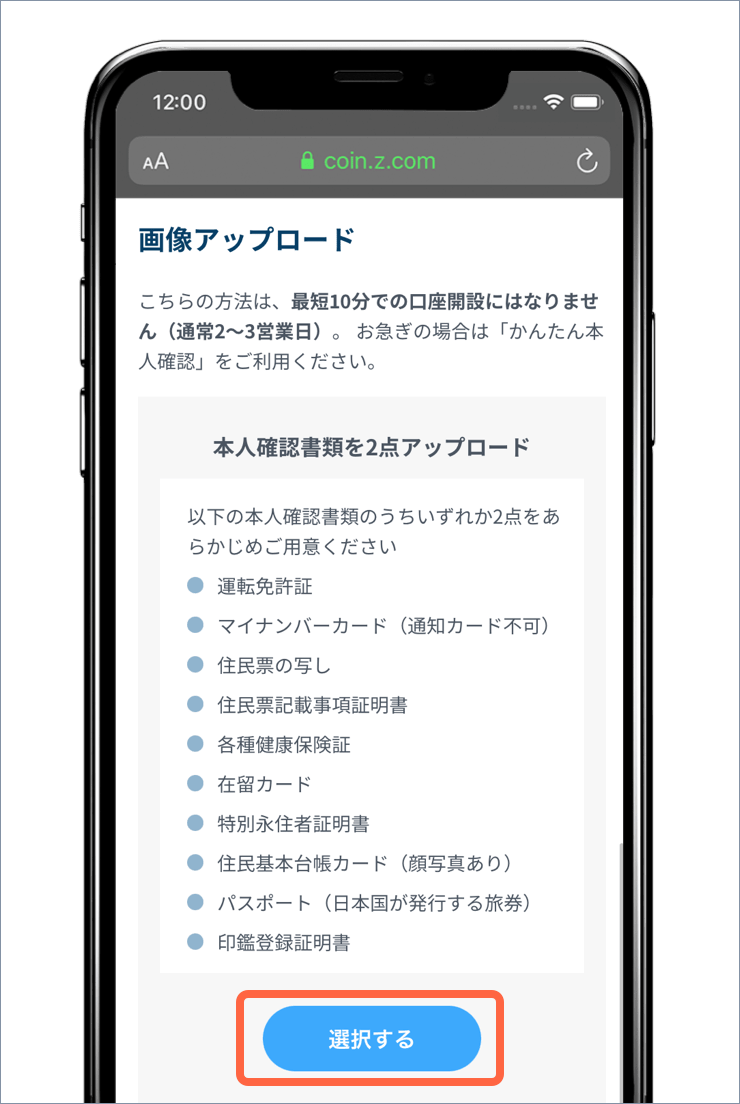
②「画像アップロード」
「画像アップロード」は、以下10点の本人確認書類のうちいずれか2点を事前に用意する必要があります。
運転免許証
マイナンバーカード(通知カード不可)
各種健康保険証
パスポート(日本国が発行する旅券)
住民票の写し
住民基本台帳カード(顔写真あり)
住民票記載事項証明書
印鑑登録証明書
在留カード
特別永住者証明書
「画像アップロード」を希望する場合は、「画像アップロード」の[選択する]をタップします。
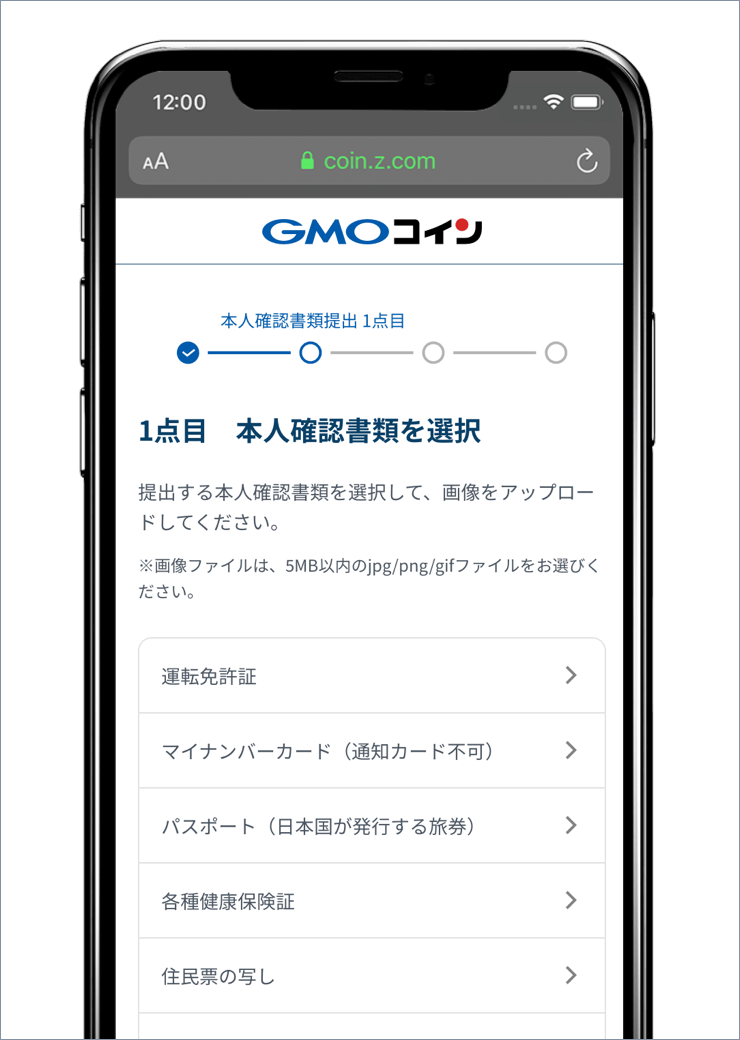
【1点目 本人確認書類を選択】の画面が表示されましたら、提出する本人確認書類を選択し、画面の指示に従って本人確認書類の画像をアップロードします。
※ウラ面の提出が必要な書類は両面をアップロードします。
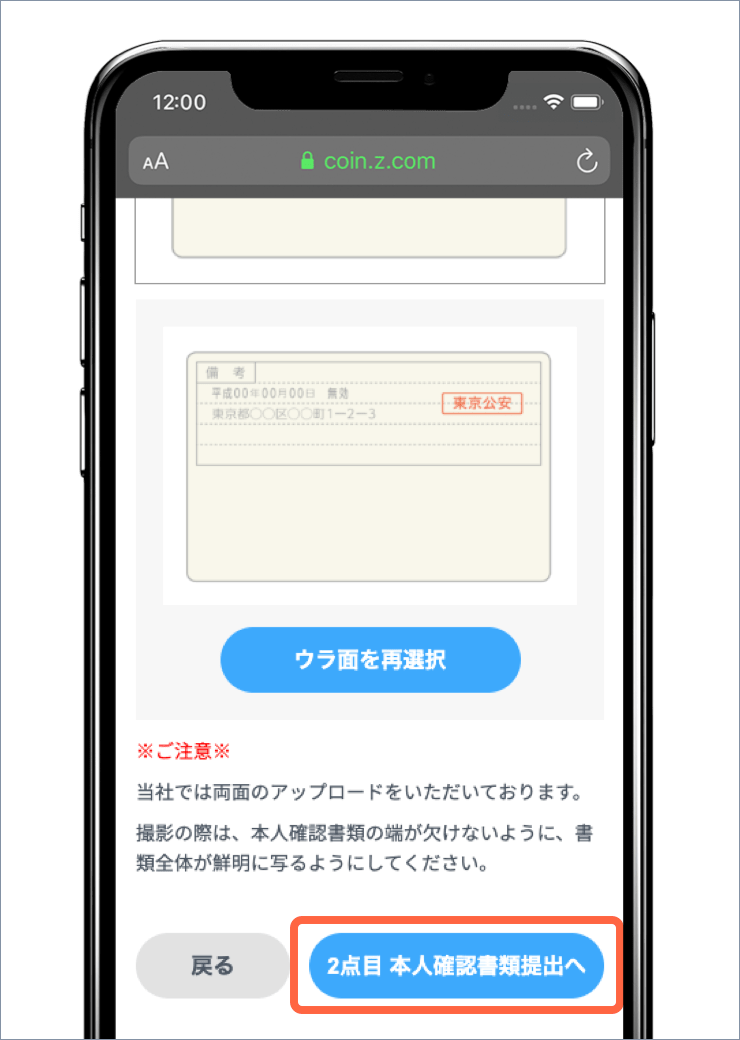
アップロードが完了しましたら、[2点目 本人確認書類提出へ]をタップし、2点目の本人確認書類も同じ手順で提出します。
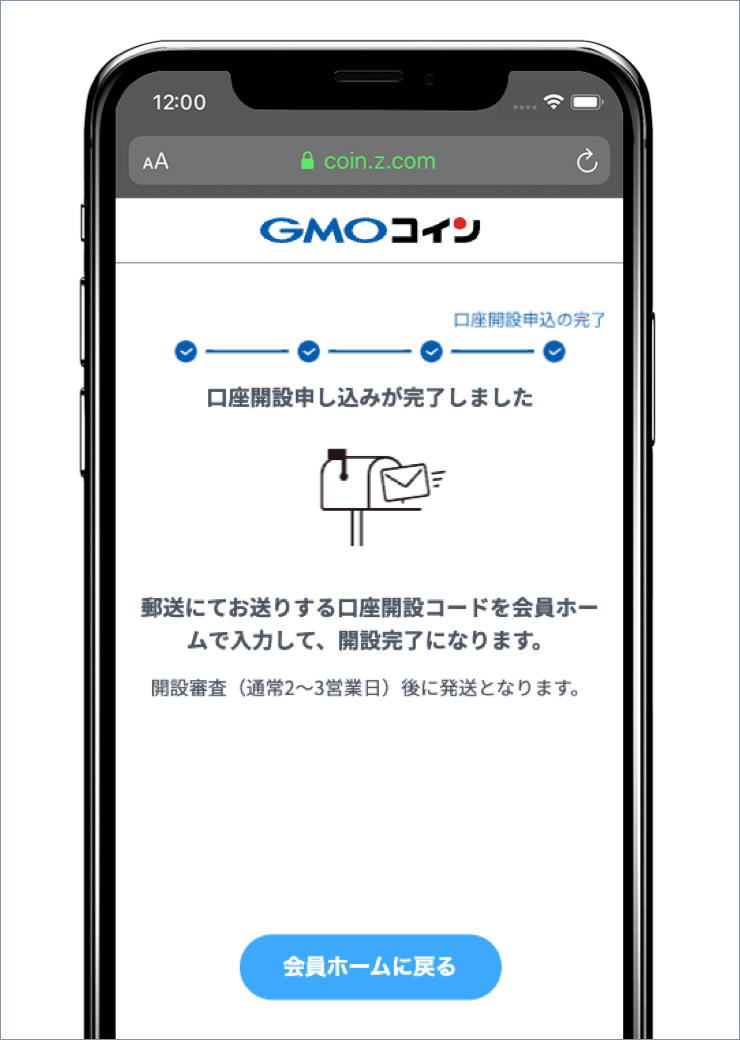
2点目の本人確認書類の提出が完了しましたら、「口座開設申し込みが完了しました」という文言が表示されます。
その後、GMOコインにより開設審査が行われ、審査に通過すると「口座開設のお知らせ」が発送されます。この「口座開設のお知らせ」は、配送業者から必ず受け取る必要があります。
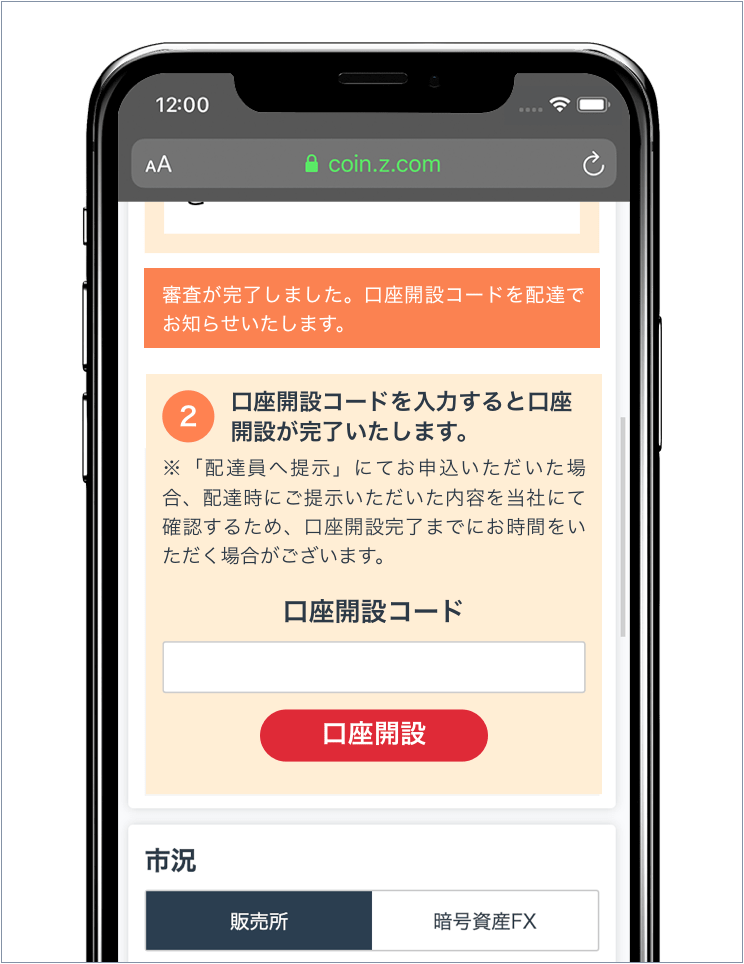
次に、口座開設コードの入力を行います。
口座開設コードの受け取り方法は、本人確認の手続きで選択した①と②で異なります。
①「かんたん本人確認」を選択した場合、口座開設コードは「【GMOコイン】口座開設コード入力のお願い」という件名のメールで送付されます。
②「画像アップロード」を選択した場合、口座開設コードは「口座開設のお知らせ」という書類で発送されます。
メールまたは書類を受け取りましたら、口座開設コードを入力します。
口座開設コードの入力は、会員ページまたは『GMOコイン 暗号資産ウォレット』から行います。
会員ページから手続きを行う場合は、会員ページにログイン後、【会員ホーム】の口座開設手続き画面で「口座開設コード」を入力し、その下の[口座開設]をタップします。
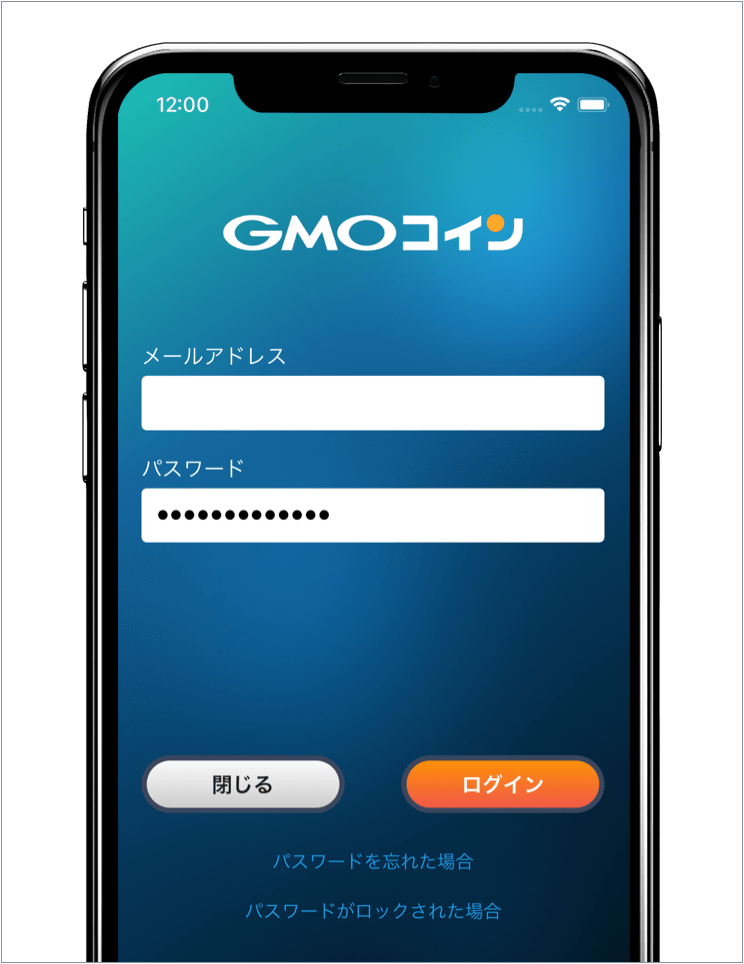
『GMOコイン 暗号資産ウォレット』から手続きを行う場合、まずはアプリにログインします。
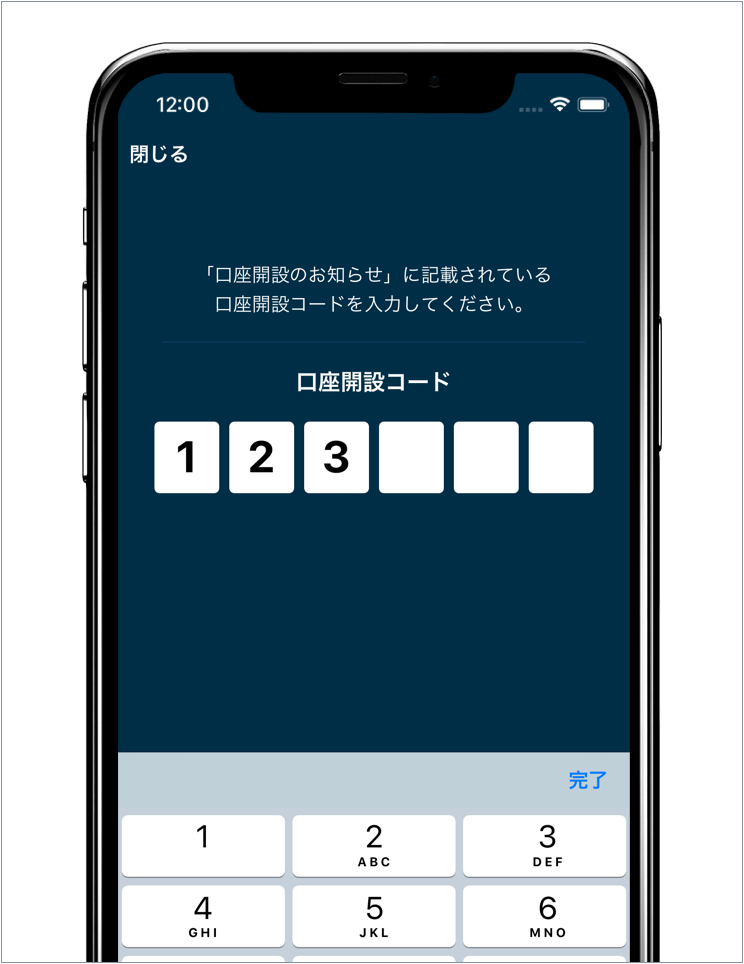
ログイン後、口座開設コード入力画面が表示されますので、「口座開設コード」を入力します。
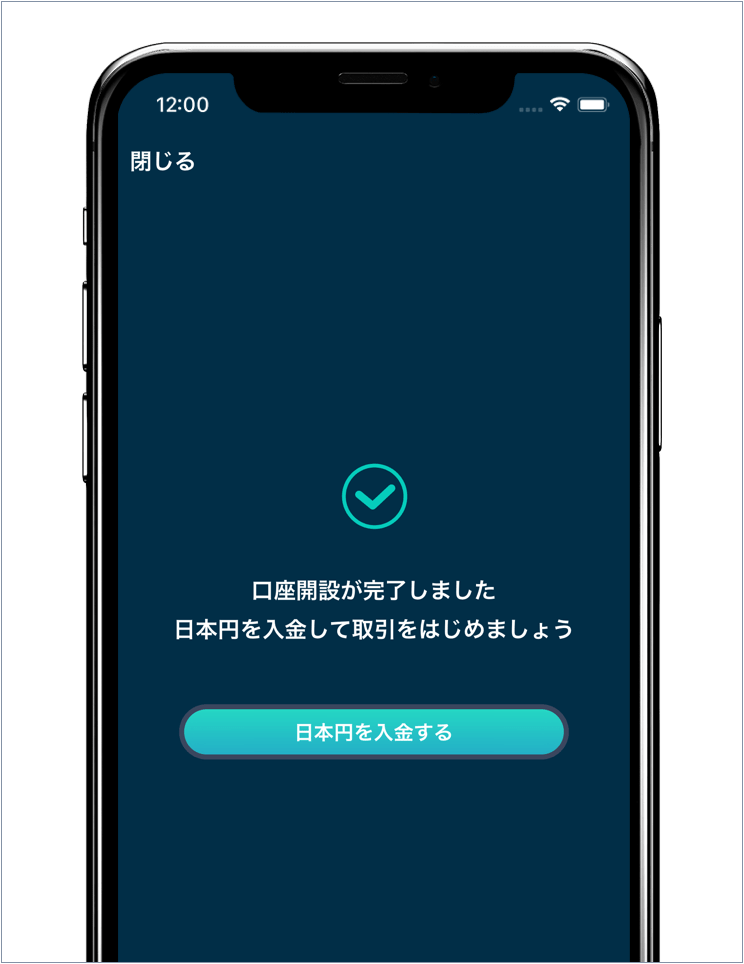
「口座開設が完了しました」という文章から始まる画面が表示されましたら、口座開設完了です。
口座開設完了後、ビットコイン(BTC)を購入するための準備として、日本円を入金します。
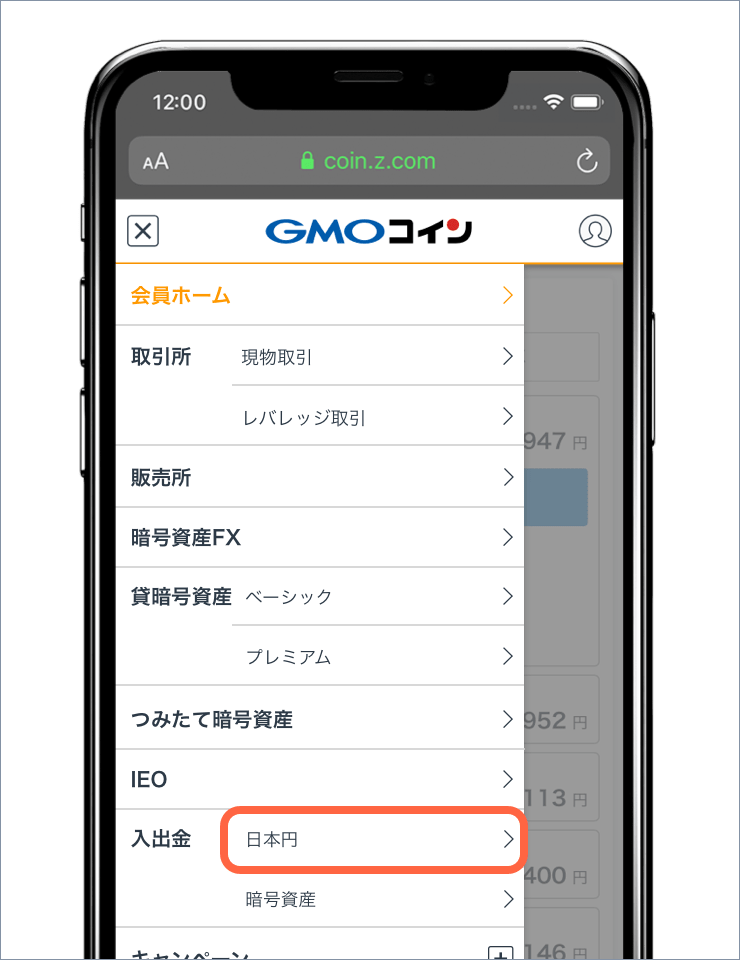
会員ページにログイン後、【会員ホーム】のメニューバーの【入出金】欄にある【日本円】をタップします。【即時入金】と【振込入金】の2種類がありますので、お好みの入金方法をタップしてください。
ここでは【即時入金】と【振込入金】それぞれの手順についてみていきましょう。
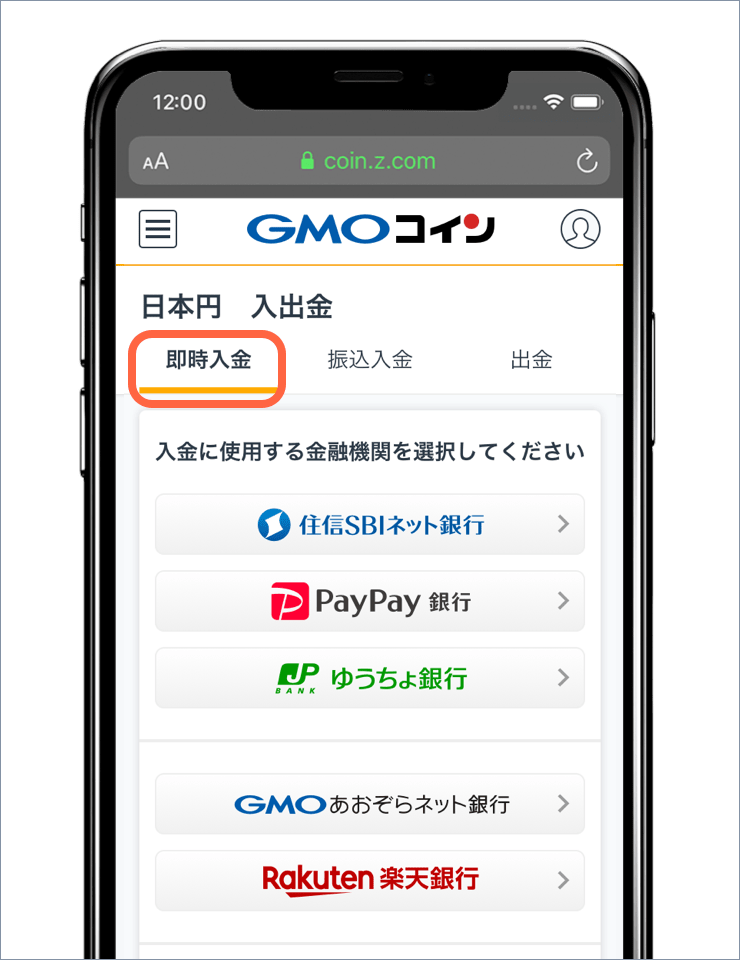
【即時入金】を選んだ場合は、表示された金融機関の中から利用する金融機関を選択します。今回は例として「みずほ銀行」からの入金方法をご紹介します。
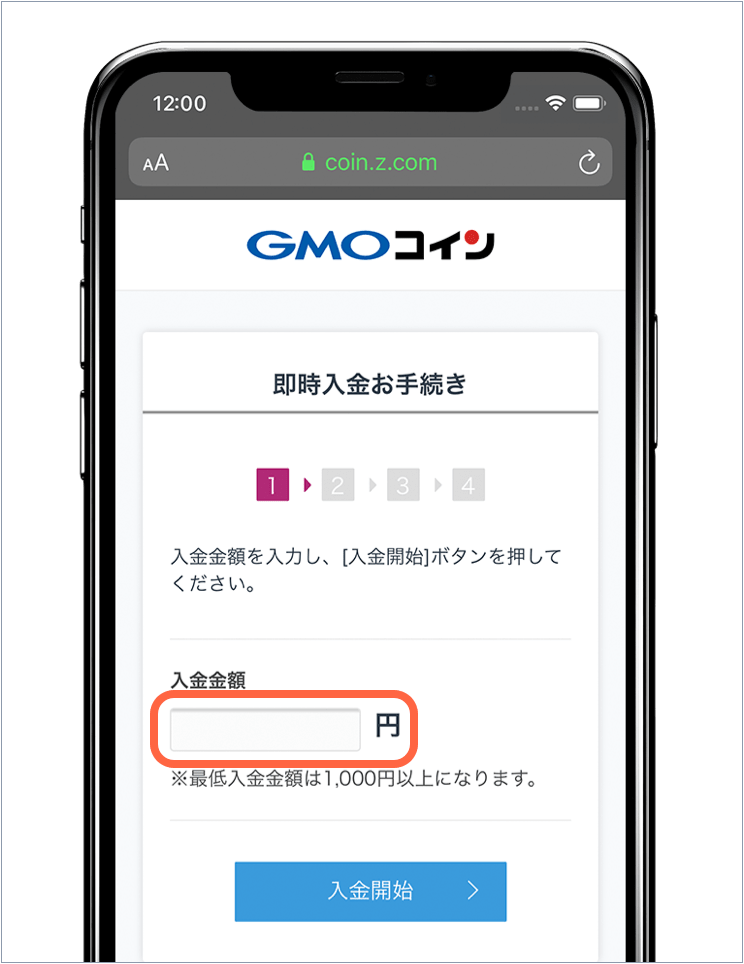
【即時入金お手続き】の画面が表示されましたら、入金したい金額を入力し[入金開始]をタップします。
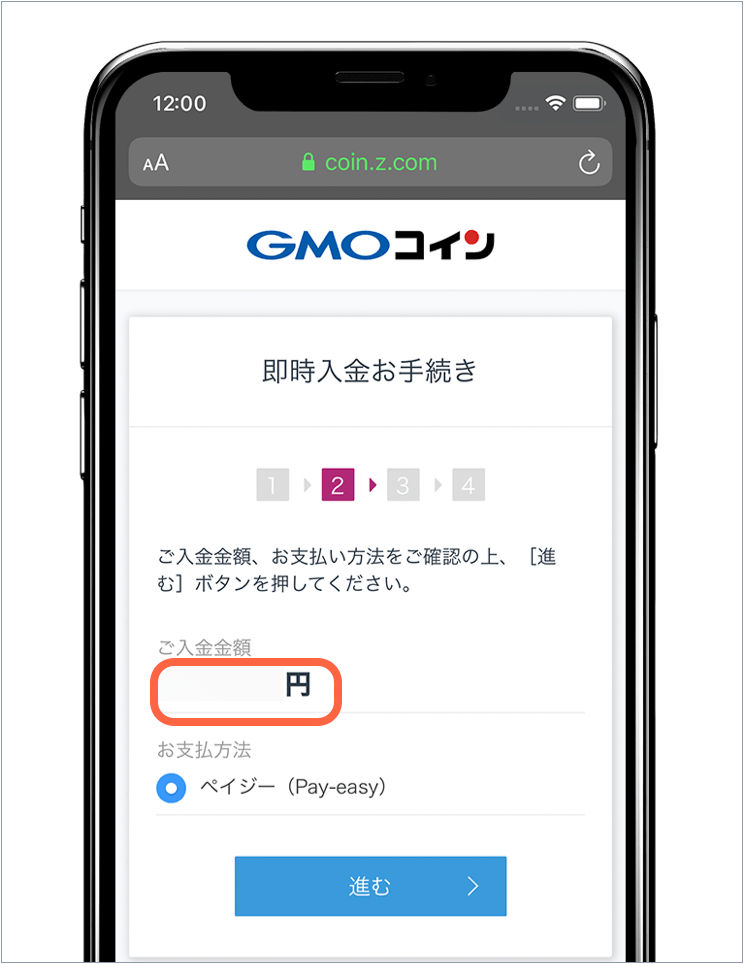
画面が切り替わりましたら、入金したい金額を確認して[進む]をタップします。
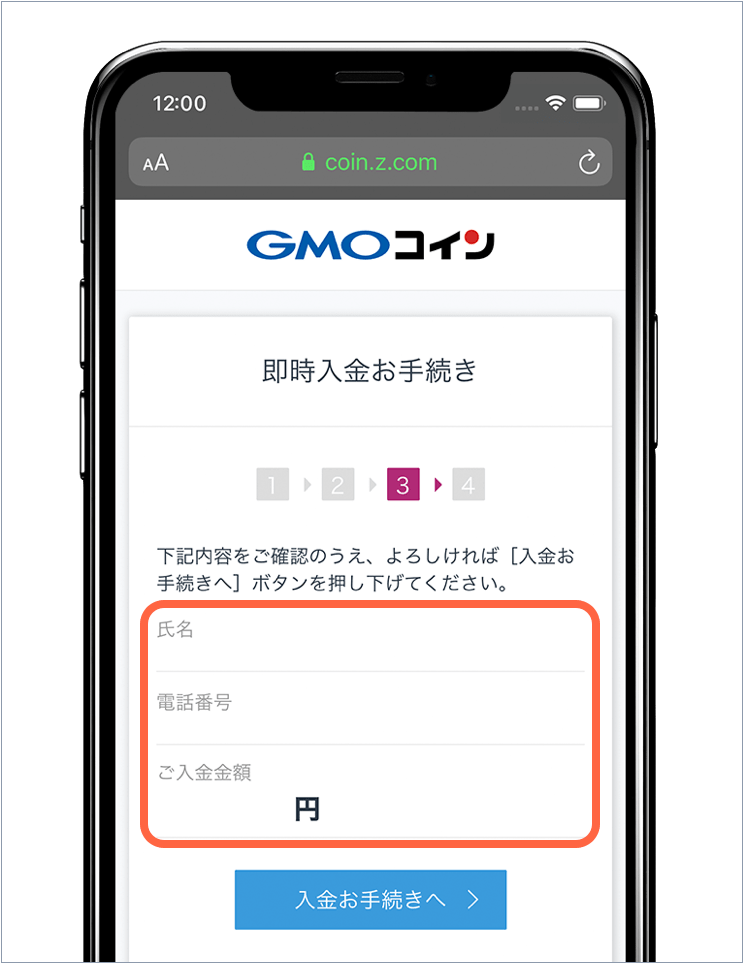
画面が切り替わりましたら、「氏名」「電話番号」「ご入金金額」に間違いがないか確認します。間違いがなければ、[入金お手続きへ]をタップします。
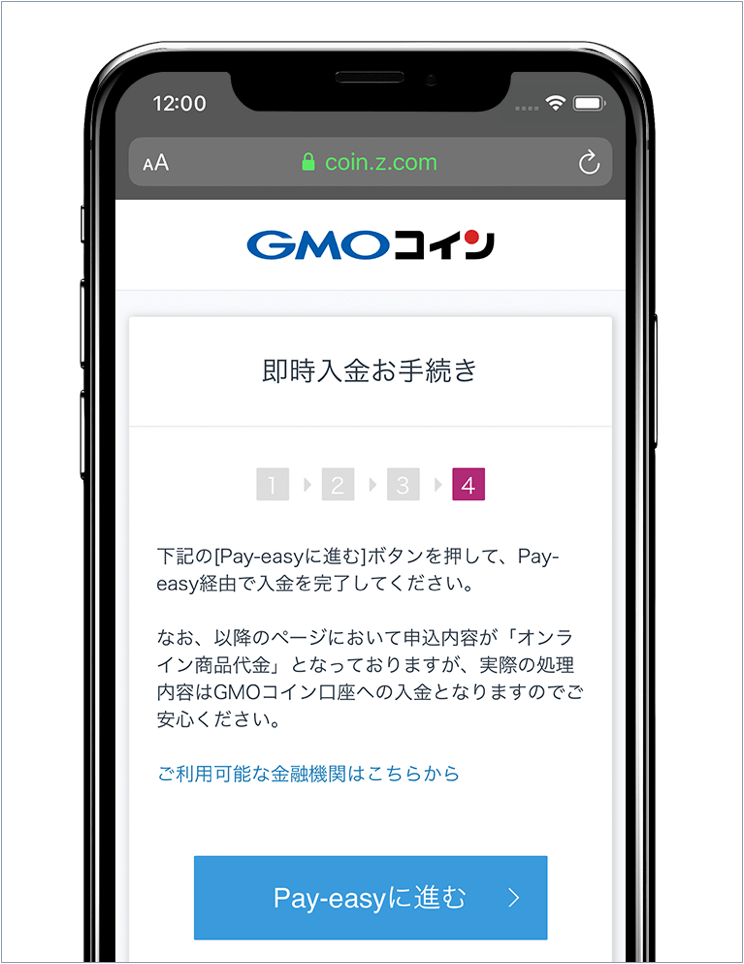
画面が切り替わりましたら、[Pay-easyに進む]をタップします。
その後、みずほ銀行の画面に遷移しますので、画面の指示に従って入金の手続きを進めます。
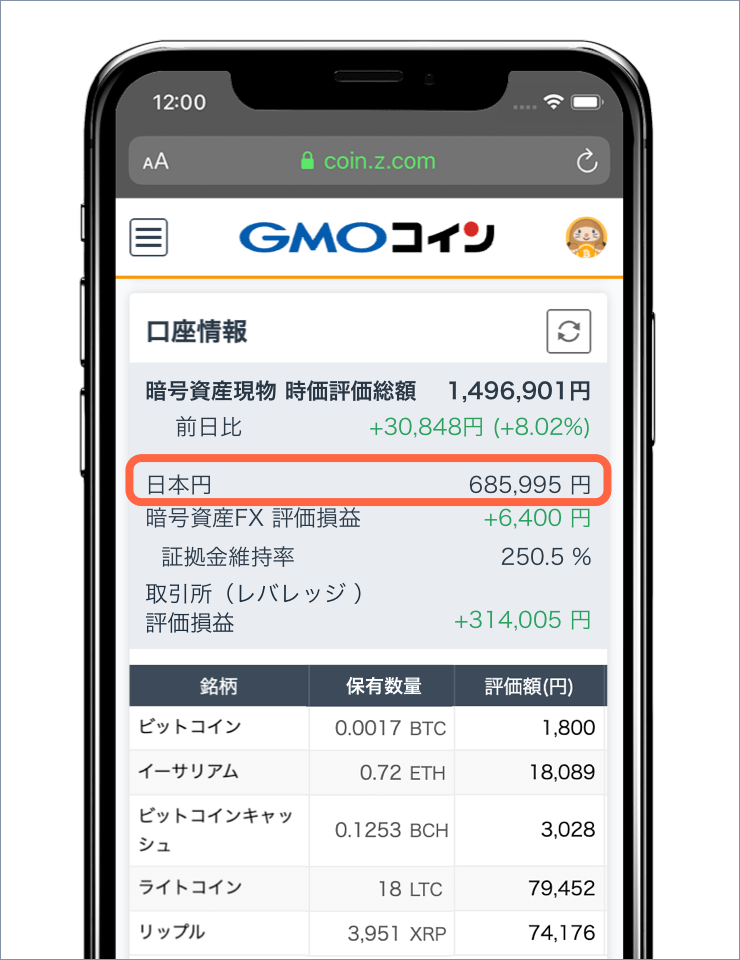
入金手続きが完了しましたら、【会員ホーム】-【口座情報】の画面にある「日本円」を確認します。入金した日本円の金額が反映されていることが確認できましたら、入金完了です。
※即時入金についての詳細はこちらをご覧ください。
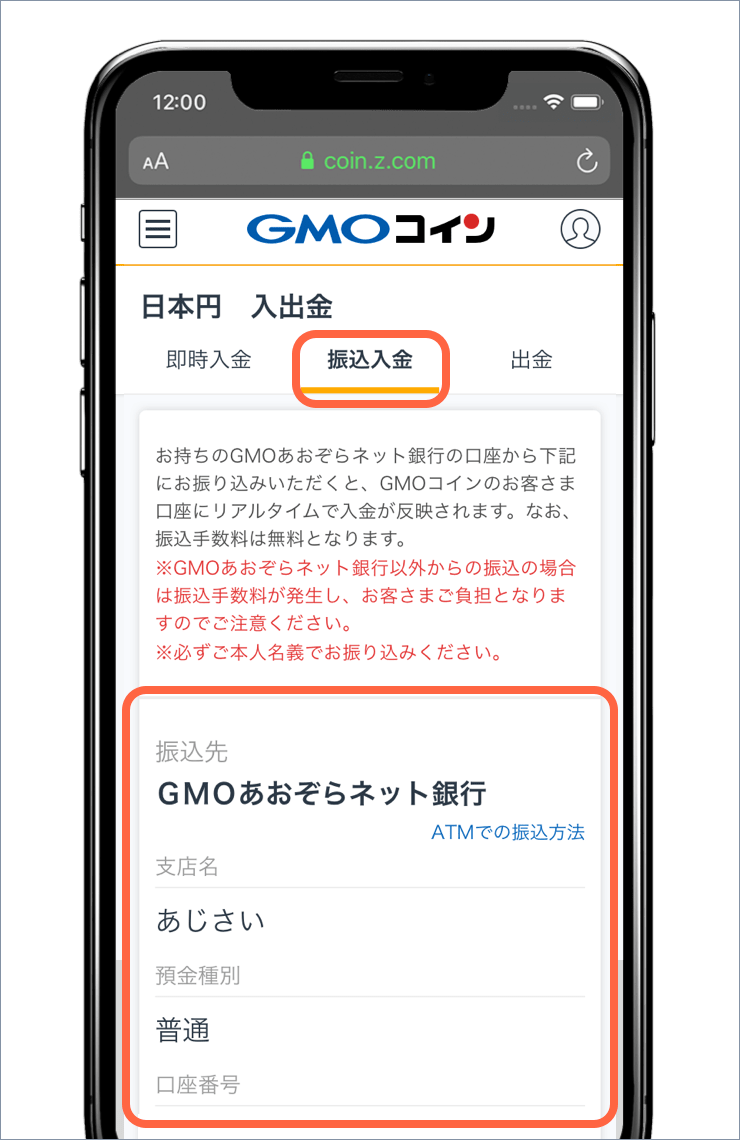
【振込入金】を選んだ方は、画面にお客さま専用の振込先情報が表示されますので、ご入金のお手続きを行なってください。振込先の口座は、「GMOあおぞらネット銀行」と「楽天銀行」の2行からご選択いただけます。
なお、振込先に指定した銀行によって、入金した金額が反映されるまでの時間が異なります。
※振込入金についての詳細はこちらをご覧ください。
日本円が口座に入金されたら、実際にビットコイン(BTC)を購入してみましょう。
GMOコインでは、ビットコイン(BTC)などの暗号資産(仮想通貨)を購入する方法として、「販売所」と「取引所(現物取引)」の2種類のサービスを提供しています。「販売所」と「取引所(現物取引)」は、ブラウザからご利用いただけるほか、アプリ『GMOコイン 暗号資産ウォレット』からもご利用いただけます。
この記事ではアプリ『GMOコイン 暗号資産ウォレット』を利用した購入手順をご紹介します。
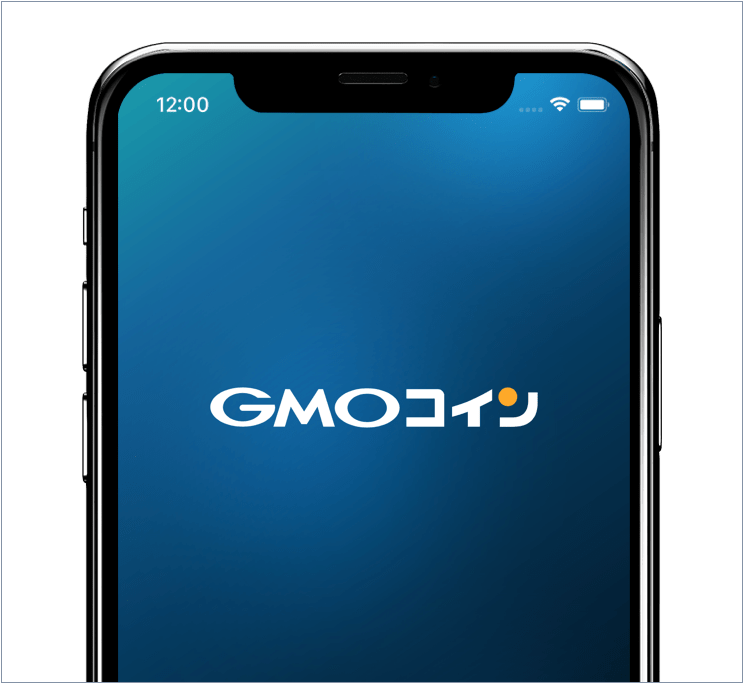
『GMOコイン 暗号資産ウォレット』のアプリを起動します。
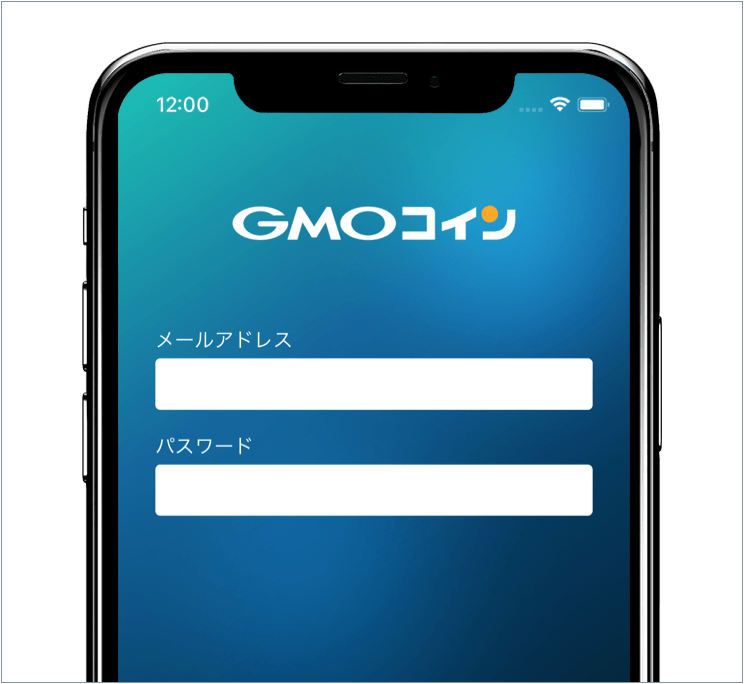
ログイン情報を入力してログインします。
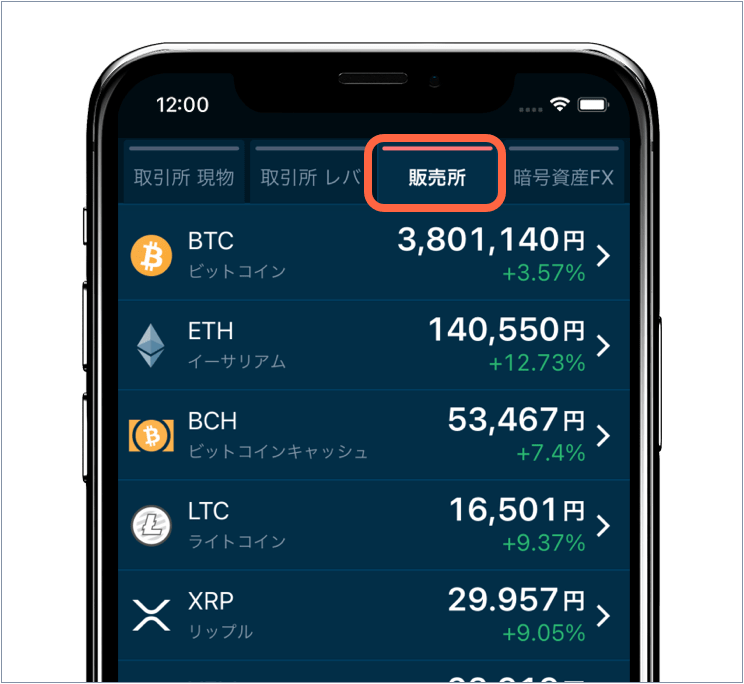
利用するサービスを選択します。画面下部のタブの【レート】をタップした後、画面上部のタブから、今回利用する[販売所]をタップします。
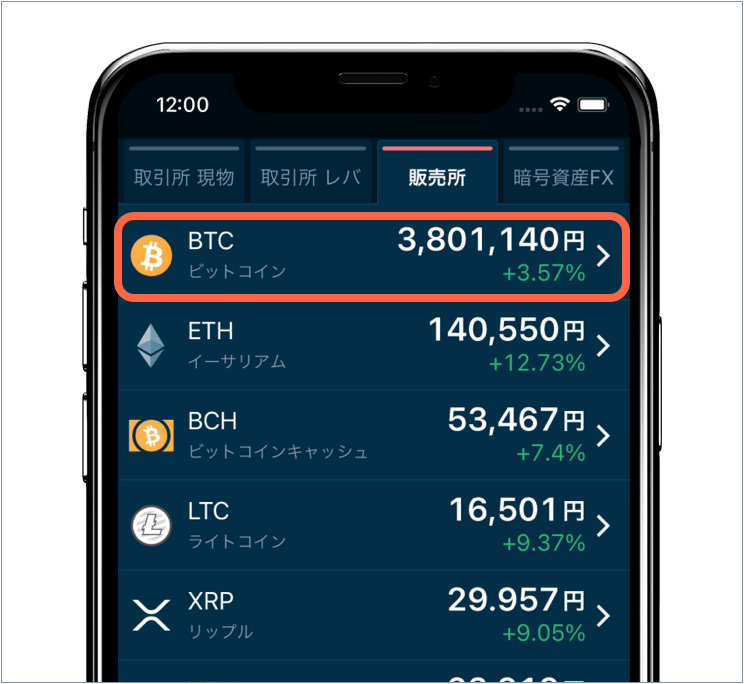
銘柄を選択します。今回はビットコイン(BTC)を購入するので、[BTC]をタップします。
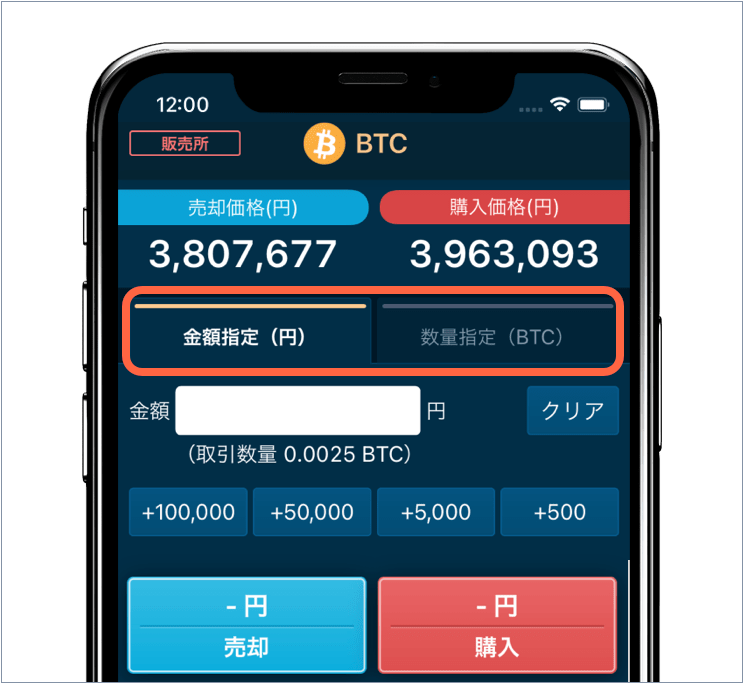
ビットコイン(BTC)を購入します。購入方法は【金額指定(円)】と【数量指定(BTC)】の2種類から選択することができます。
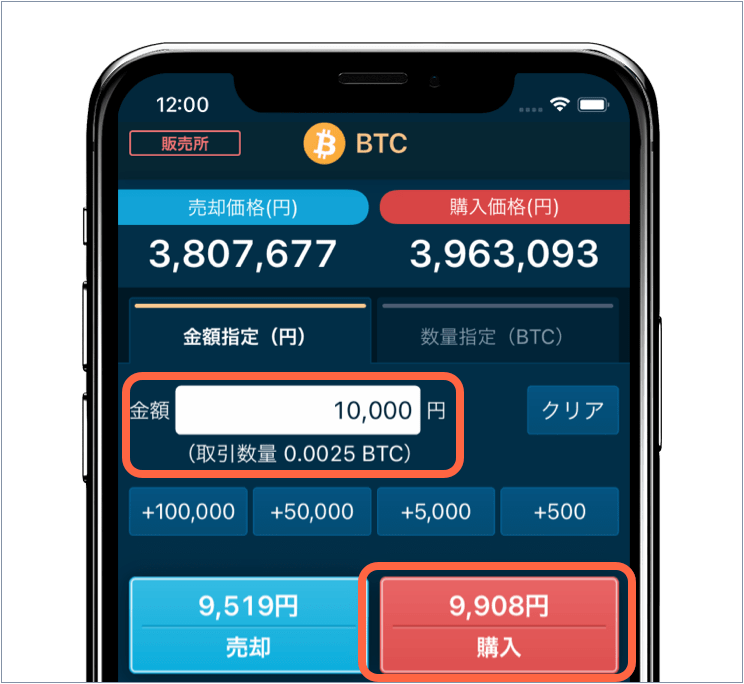
【金額指定(円)】を選択した場合、「金額」に購入したい日本円の金額を入力し、[購入]をタップします。
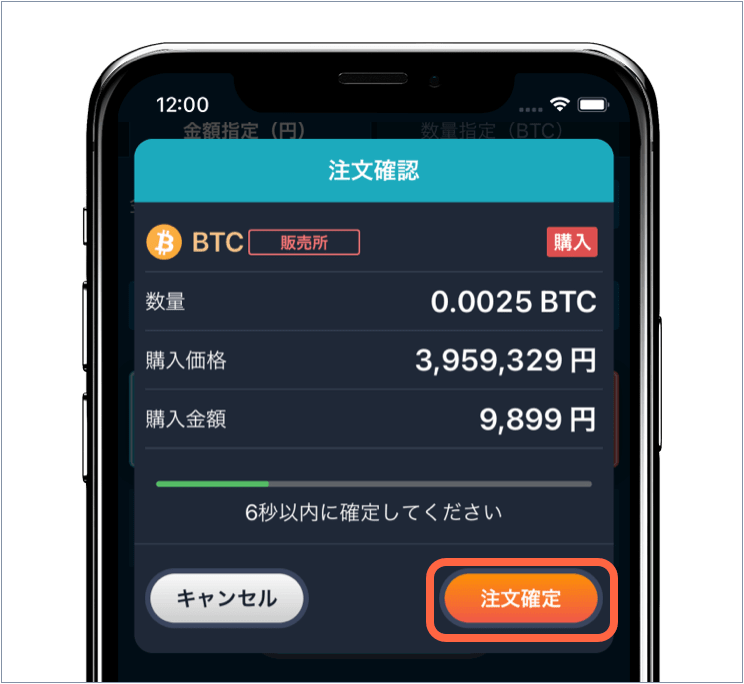
【注文確認】の画面が表示されます。注文内容に問題がなければ[注文確定]をタップします。
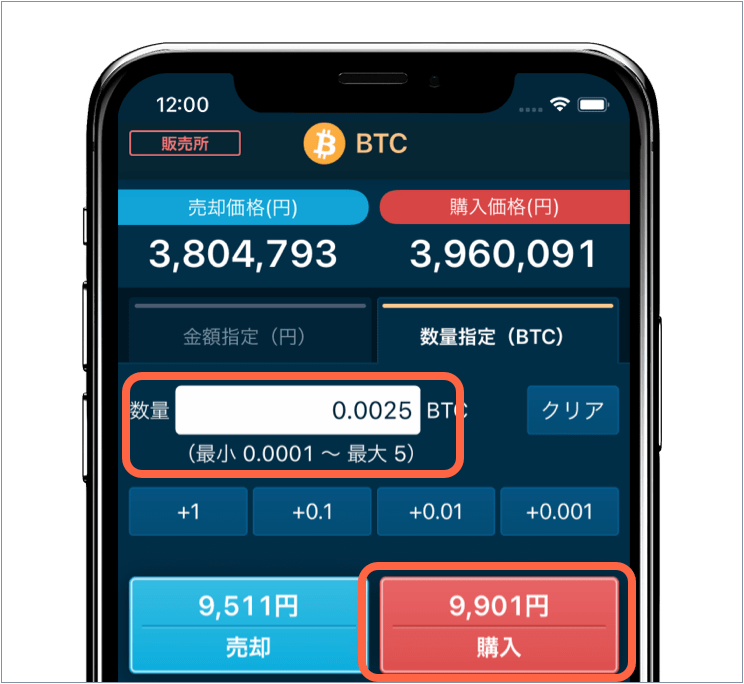
【数量指定(BTC)】を選択した場合、「数量」に購入したいビットコイン(BTC)の数量を入力し、[購入]をタップします。
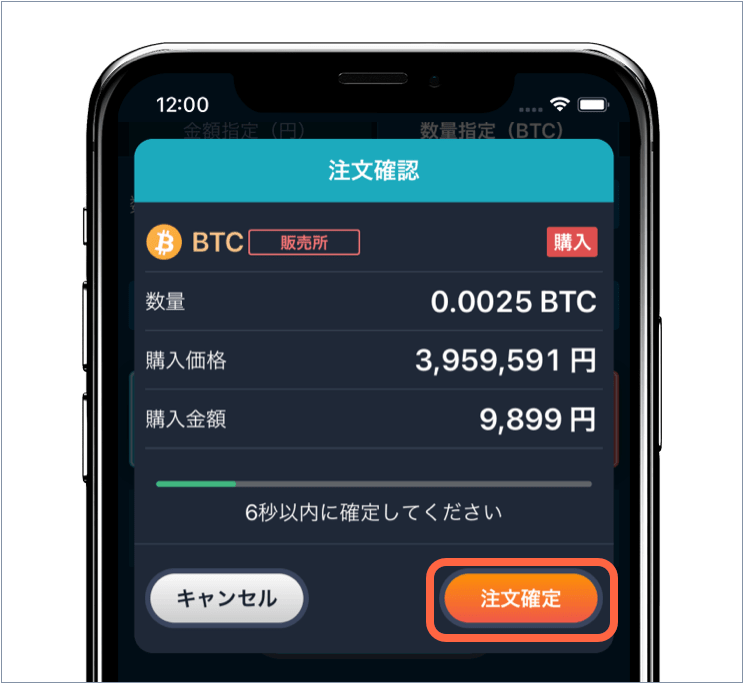
【注文確認】の画面が表示されます。注文内容に問題がなければ、[注文確定]をタップします。
以上でビットコイン(BTC)の購入は完了です。
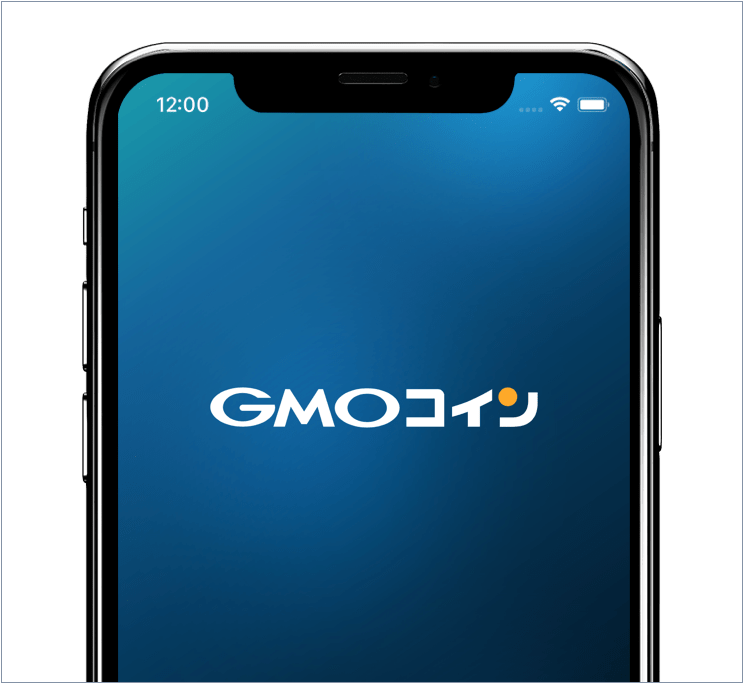
次に「取引所(現物取引)」を利用した、ビットコイン(BTC)の購入手順をご紹介します。
『GMOコイン 暗号資産ウォレット』のアプリを起動します。
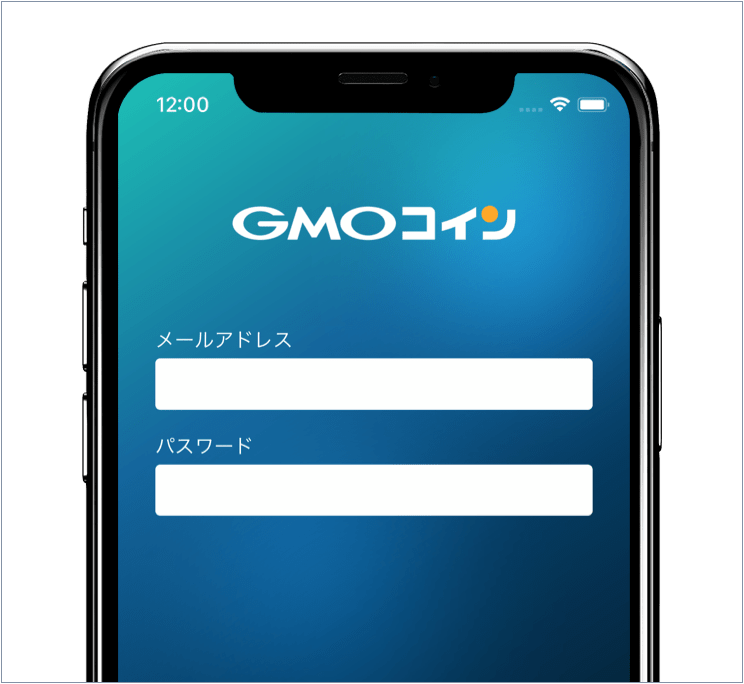
ログイン情報を入力してログインします。
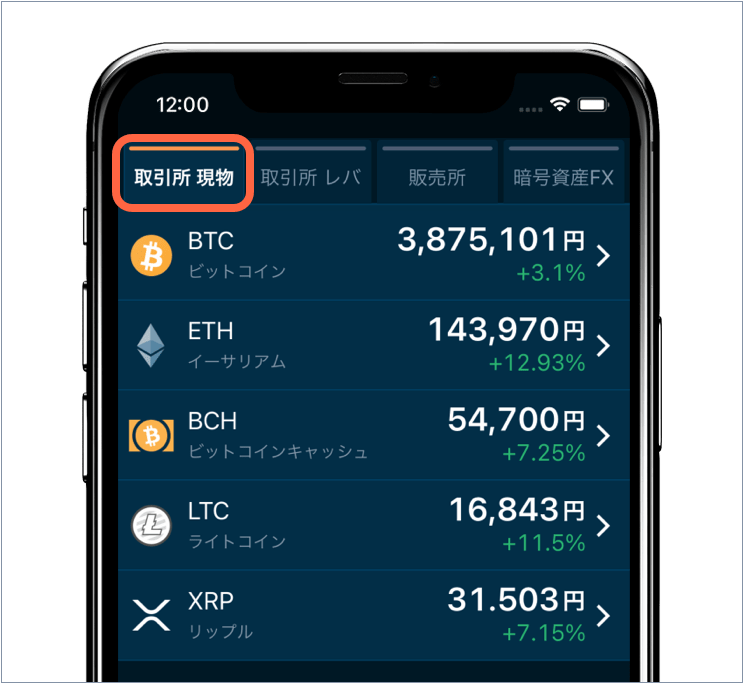
利用するサービスを選択します。画面下部のタブの【レート】をタップした後、画面上部にのタブから、今回利用する[取引所 現物]をタップします。
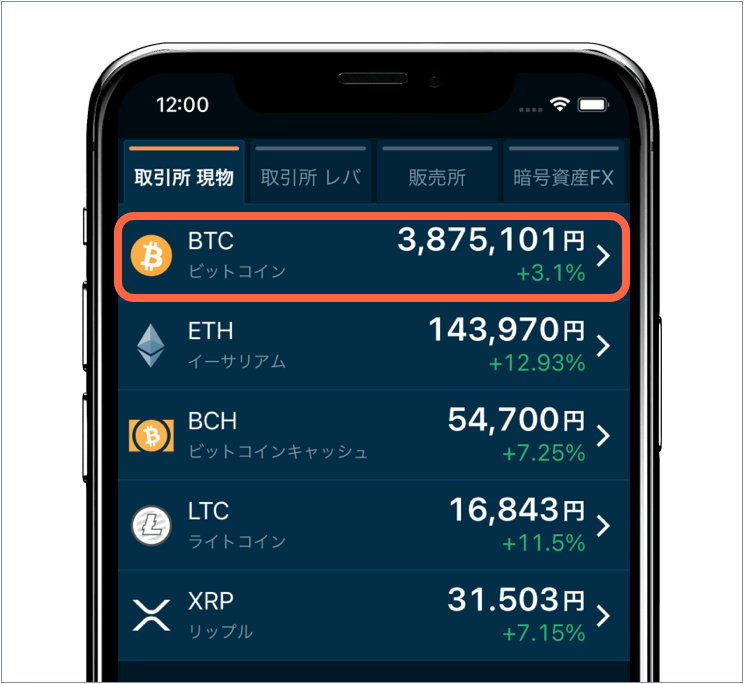
銘柄を選択します。今回はビットコイン(BTC)を購入するので、[BTC]をタップします。
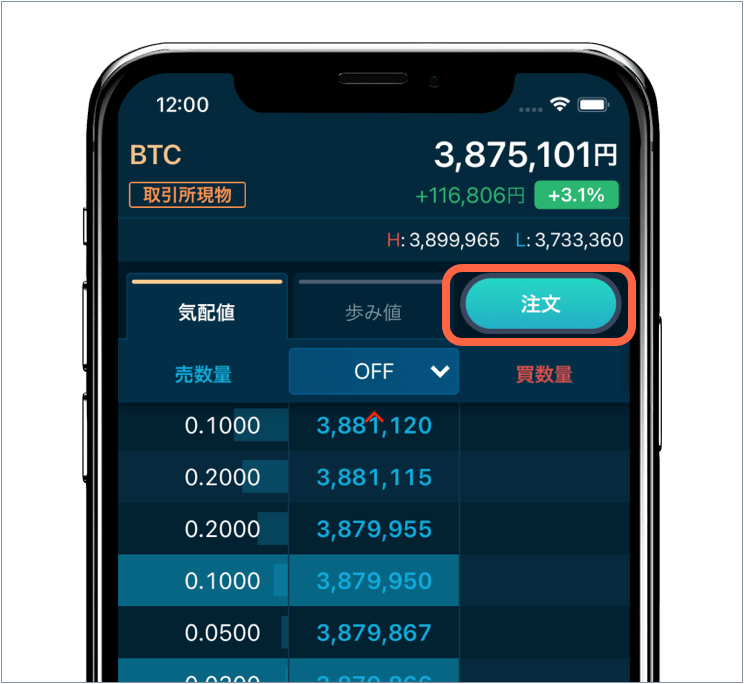
【取引所現物】の画面が表示されますので、画面右上にある[注文]をタップします。
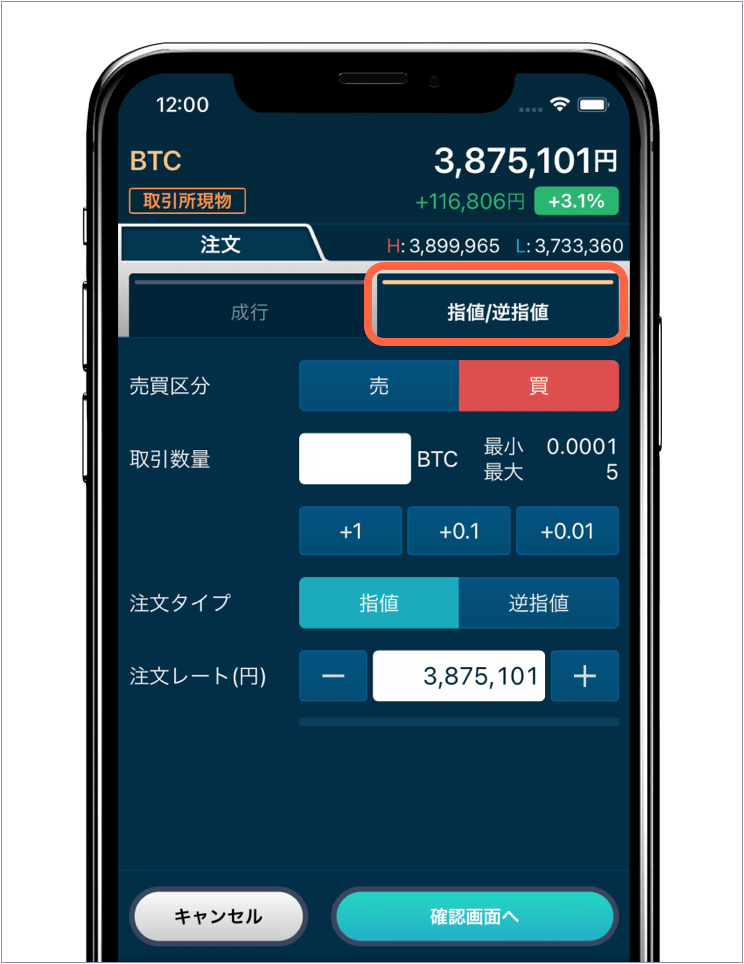
【注文】の画面が表示されます。
「取引所(現物取引)」では、以下の2種類から注文方法を選択できます。
成行:希望する暗号資産(仮想通貨)の数量を指定して、注文価格は指定せずに注文する方法
指値:希望する暗号資産(仮想通貨)の数量と価格を指定して注文する方法
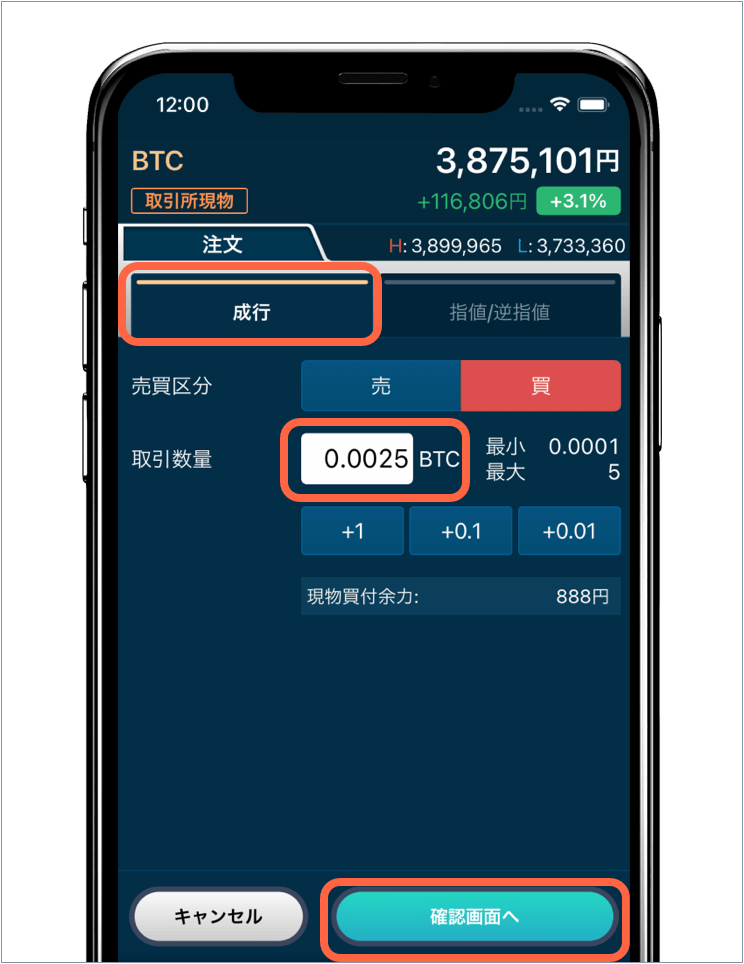
「成行」でビットコイン(BTC)を購入したい場合、タブ【成行】をタップ、「売買区分」の[買]をタップし、「取引数量」に購入したいビットコイン(BTC)の数量を入力します。その後、[確認画面へ]をタップします。
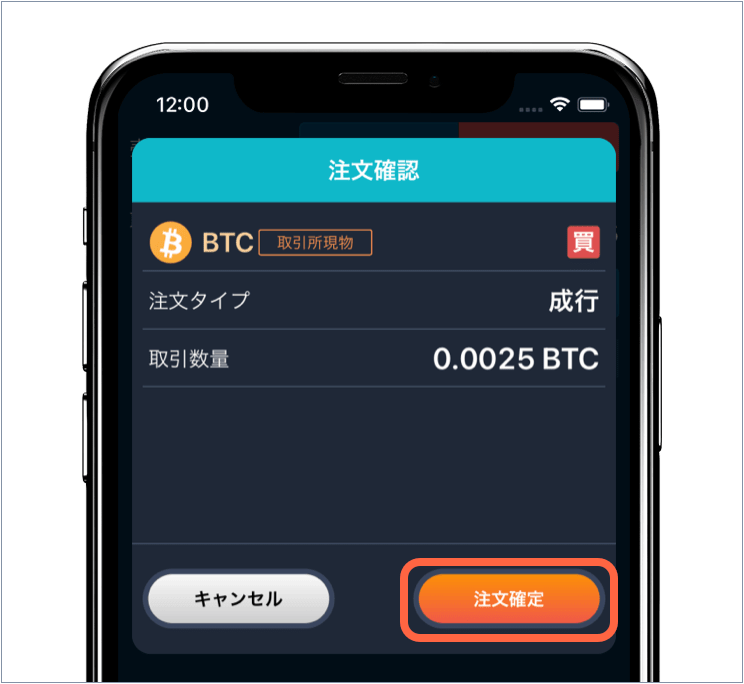
【注文確認】の画面が表示されます。注文内容に問題がなければ、[注文確定]をタップします。
以上で「取引所(現物取引)」の成行を利用した、ビットコイン(BTC)の注文は完了です。
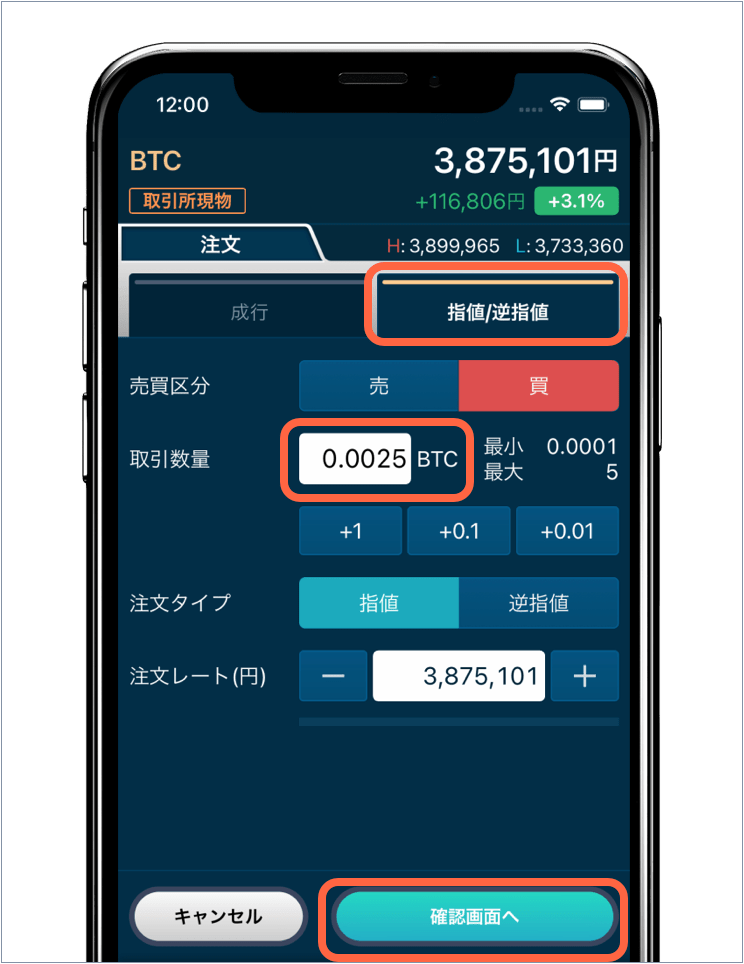
【指値/逆指値】でビットコイン(BTC)を購入したい場合、「売買区分」を[買]、「取引数量」に購入を希望するビットコイン(BTC)の数量を入力、「注文タイプ」の[指値]をタップ、「注文レート(円)」に購入を希望するビットコイン(BTC)の価格を入力します。その後、[確認画面へ]をタップします。
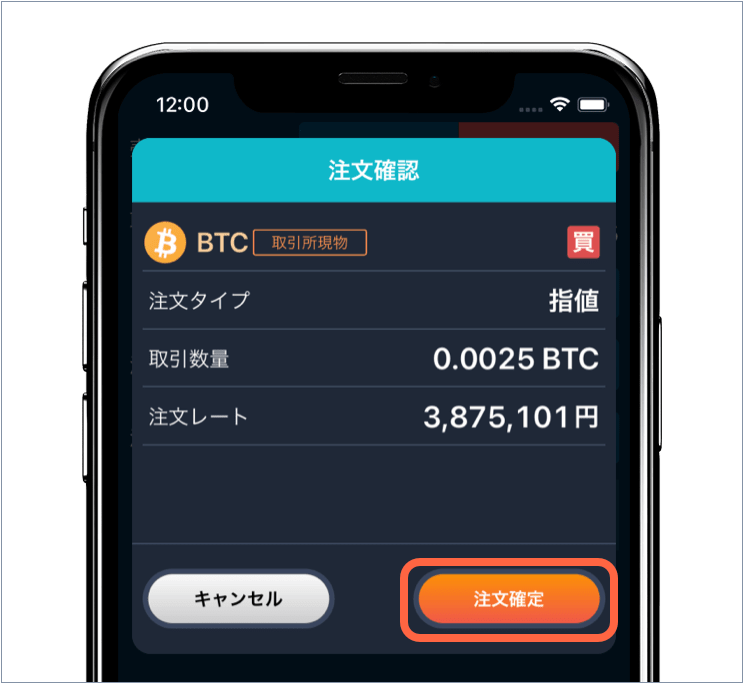
【注文確認】の画面が表示されます。注文内容に問題がなければ、[注文確定]をタップします。
以上で「取引所(現物取引)」の指値を利用したビットコイン(BTC)の注文は完了です。
ビットコイン(BTC)を購入するにあたって必要な手順を、GMOコインを例にしてみてきました。GMOコインでは、「販売所」と「取引所(現物取引)のどちらでもビットコイン(BTC)をご購入いただけますので、ご自身にあった方法で購入することをおすすめします。
また、ビットコイン(BTC)をはじめとする暗号資産(仮想通貨)にはリスクが伴います。サービスやリスクについてしっかりと理解した上で、ご自身の判断で取引するよう心がけましょう。